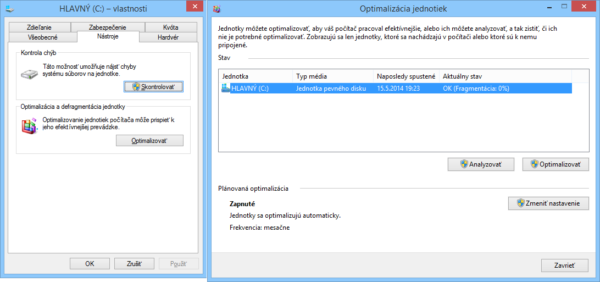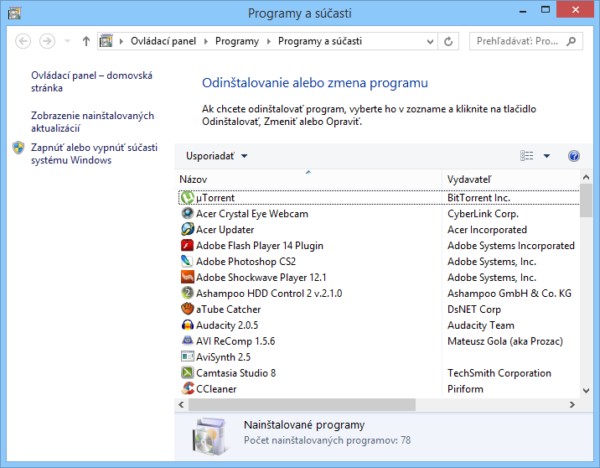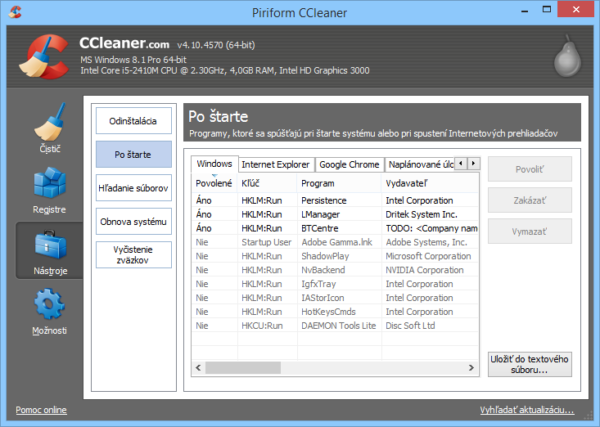Ako zrýchliť počítač alebo notebook
Ako zrýchliť počítač alebo notebook
Spozorovali ste že je váš počítač pomalší ako kedysi? Pomalý počítač môže byť dosť frustrujúci, najmä ak ho potrebujete na prácu a už len zapnutie trvá pár minút.
Vyčistite disk
 Skontrolujte ako to vyzerá s voľným miestom na vašom počítači, je vhodné ak je voľných aspoň 10 – 15GB z celkovej pamäte. Prejdite do Tento počítač a kliknite pravým tlačidlom myši na jednotku disku (v prípade že máte viac diskov alebo len jeden virtuálne rozdelený na dve skontrolujte aj tie) a uvidíte porovnanie voľného miesta so zaplneným miestom na grafe. Ak máte voľné miesto pod 15 GB mali by ste zvážiť vyčistenie disku odstránením súborov alebo ich presunutím na iné médium.
Skontrolujte ako to vyzerá s voľným miestom na vašom počítači, je vhodné ak je voľných aspoň 10 – 15GB z celkovej pamäte. Prejdite do Tento počítač a kliknite pravým tlačidlom myši na jednotku disku (v prípade že máte viac diskov alebo len jeden virtuálne rozdelený na dve skontrolujte aj tie) a uvidíte porovnanie voľného miesta so zaplneným miestom na grafe. Ak máte voľné miesto pod 15 GB mali by ste zvážiť vyčistenie disku odstránením súborov alebo ich presunutím na iné médium.
- Ako nájsť veľké súbory v počítači – Pri vyhľadanie veľkých súborov na počítači čítajte článok
Zbavte sa dočasných súborov
Odstráňte nepotrebné súbory, ktoré sa vytvárajú postupne používaním počítača. Internetové prehliadače si ukladajú webstránky do dočasnej pamäte. Programy tvoria dočasné súbory, ktoré na disku zbytočne zaberajú miesto Čím viac súborov v systémových priečinkoch je, tým je systém pomalší. Pre vymazanie týchto súborov môžete použiť program CCleaner.
Defragmentujte disk
Pri práci so súbormi na disku ako sú presúvanie, kopírovanie, mazanie či vytváranie nových súborov sa v skutočnosti súbory na disku nezapisujú za sebou ale dáta sú rozhádzané po celom disku a vznikajú tak fragmenty, preto je vhodné z času na čas defragmentovať disk, teda usporiadať dáta na disku tak ako ich vidíte vy.
K tomu môžete použiť zabudovanú funkciu vo Windowse, predtým môžete pripojiť externú úložiská ako HDD či USBčka, ktoré je taktiež môžné defragmentovať, prejdite do tento počítač a pravým tlačítkom myši kliknite na disk a zvoľte vlastnosti, prejdite do karty Nástroje a a zvoľte Optimalizovať, ďalej zvoľte disk alebo viacero diskov naraz a kliknite na analyzovať, tým zistíte na koľko percent je fragmentovaný disk. Ak je disk fragmentovaný aspoň na 20% odporúča sa vykonať defragmentáciu. Nové systémy ako Windows 7 či 8 majú zapnuté automatickú defragmentáciu každý týždeň, tak to môžete skontrolovať (Úplne postačuje ak je nastavená na raz mesačne).
POZOR: Defragmentáciu nie je vhodné vykonávať na SSD diskoch
- http://windows.microsoft.com/sk-sk/windows/co-je-to-defragmentacia
- Videonávod ako defragmentovať disk so slovenskými titulkami
Odinštalujte programy
Odinštalujte programy, ktoré nepoužívate. Čím viac programov máte nainštalovaných tím viac môže byť systém zaťažený, obzvlášť keď sa niektoré nepotrebné programy spúšťaju po štarte má to vplyv aj na rýchlosť zapínania PC. Pre otvorenie okna odinštalácie programov stlačte a držte na klávesnici tlačidlo Windows a písmeno R a do poľa zadajte appwiz.cpl. Potom už len zvoľte program, ktorý chcete odinštalovať a kliknite na Odinštalovať. Odinštaláciou niektorých programov si môžno budete istý no ak narazíte na program, ktorý nepoznáte môžete sa pokusiť zistiť o ňom viac vyhľadaním jeho názvu na internete. Ak si predsa nebudete istý odinštaláciou nejakého pre vás nezmámeho programu, radšej ho neodstraňujte a poradte sa s niekým znalým. Pre jednoduchú odinštaláciu môžete použiť aj program CCleaner
- Odinštalujte aj programy s názvom toolbar, tieto panely „užitočných“ nástrojov zbytočne spomaľujú internetový prehliadač
Zrušte zapínanie programov po štarte
Táto položka má vplyv na rýchlosť zapínania PC, čím viac programov sa spúšta po štarte tým dlhšie sa systém zapína a vy teda musíte dlhšie čakať kým niečo môžete robiť. Samozrejme určité programy po štarte, ktoré považujete za potrebné ako napríklad Skype, keď ho často používate sú OK, ale ak napríklad používate Skype len málokedy zbytočne vždy spomaľuje systém po štarte.
K zrušeniu automatického spúštania po štarte postupujte nasledovne, v starších systémoch ako Windows XP alebo Windows 7 stlačte a držte tlačidlo Windows na klávesnici a zároveň stlačte písmeno R, zadajte msconfig a potvrďte, zvoľte Selective startup a kliknite na záložku Startup, následne odškrtnite programy, ktorých automatické zapínanie chcete zrušiť. V systéme Windows 8 nájdete túto možnosť v správcovi úloh, pre rýchly prístup do správcu úloh stlačte a dlžte nasledovné tlačidlá: CTRL, SHIFT a Esc, v správcovi úloh prejdite na záložku Spustenie kde môžete kliknúť na jednotlivé programy a zakázať ich spustenie.
Vypnite vizuálne efekty
Toto nastavenie môže zlepšiť výkon na úkor vizuálnych efektov v PC. Na slabých počítačoch môže pomôcť aj to. V systéme Windows XP: Štart → Ovládací panel → Obrazovka → Vzhľad → Efekty → Prisôbosiť pre najlepší výkon
Video návod
Systém
Porovnajte si minimálne požiadavky systému, ktorý máte nainštalovaný s vašou počítačovou zostavou. Informácie o vlastnostiach počítača nájdete vo vlastnostiach po kliknutí pravým tlačidlom na odkaz tento počítač (alebo použite skratku Windows tlačidlo + Pause/Break).
Nie je múdre inštalovať napríklad Windows 8 na zostavu so slabým jednojadrovým procesorom s 1 GB RAM. Na staršie PC sa väčšinou hodí Windows XP, prípadne pomôže pridanie RAM. Alebo môžete skúsiť nejakú odľahčenú distribúciu Linuxu.
Hardvér
Ak sa vám aj po vykonaní tipov uvedených vyššie zdá byť váš PC pomalý a nepostačuje vám je na čase investovať peniaze, kúpa lepšieho procesoru, zvýšenie pamäte RAM či SSD disk dokáže urobiť zázraky, každopádne ak ste menej znalý tak sa s niekym poraďte čo je vhodné kúpiť a v prípade že máte príliš starý PC či sa neoplatí rovno kúpa nového počítača.